현재 TikTok는 발전하고 다양한 소셜 미디어 플랫폼이 되었습니다. TikTok 채널은 즐거움과 흥미로운 콘텐츠를 제공하여 우리가 즉시 친구, 가족 또는 자신의 소셜 미디어에 공유하고 싶게 만듭니다. TikTok를 처음 사용하는 사람들에게는 비디오 링크를 어떻게 복사해야 하는지 이해하는 것이 어려울 수 있습니다. 이 기사에서는 iPhone, Android 및 PC에서 TikTok 비디오 링크를 복사하는 방법을 안내합니다. 바로 알아보겠습니다!
1. iPhone에서 TikTok 비디오 링크 복사하는 방법
iPhone에서 TikTok 비디오 링크를 복사하려면 TikTok 앱을 열고 복사하려는 비디오를 선택한 다음 “공유” 버튼을 눌러 “링크 복사” 항목을 선택하면 됩니다.
iPhone에서 TikTok 비디오 링크 복사 단계:
단계 1: 먼저 TikTok 앱을 열어주세요. 그런 다음 복사하려는 비디오를 찾고 “공유” 버튼을 누릅니다.
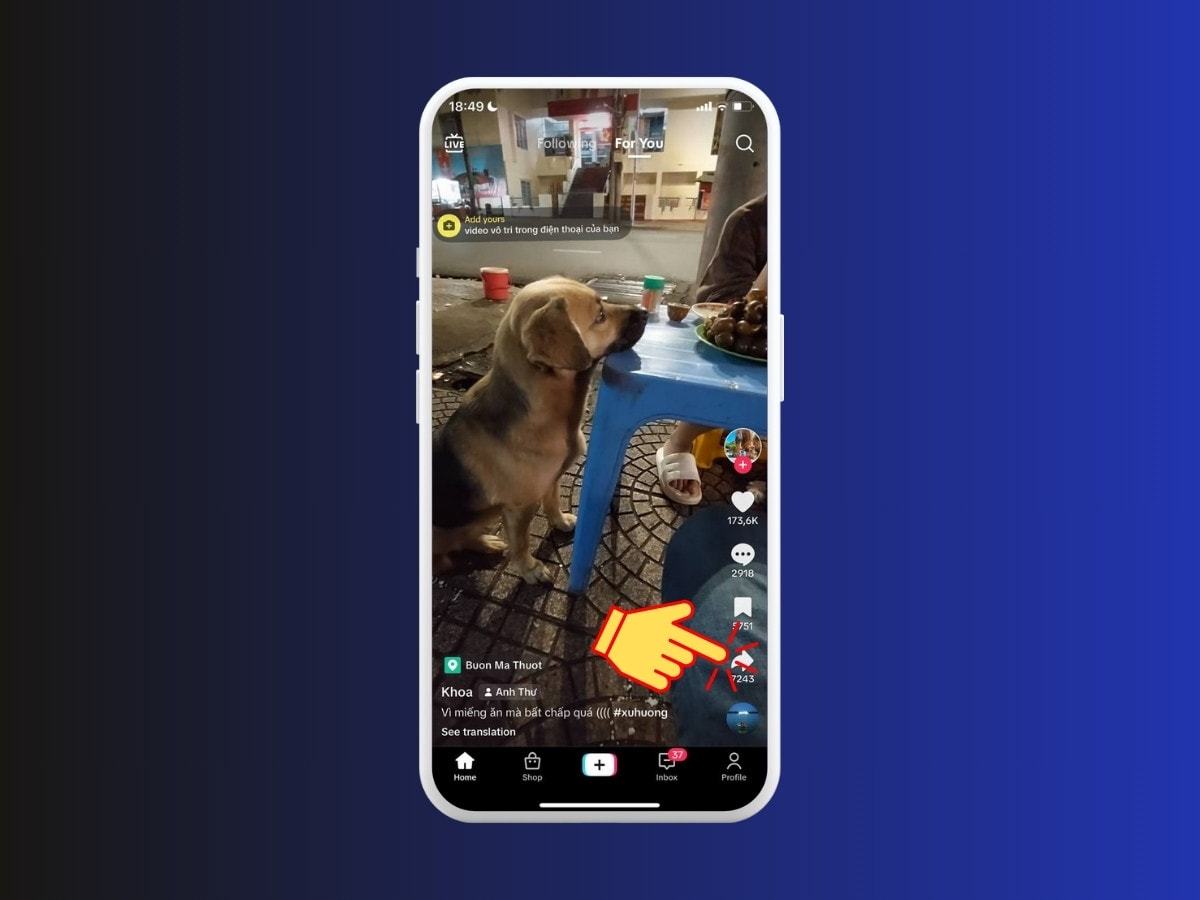
단계 2: 그런 다음 “링크 복사”를 선택하십시오.
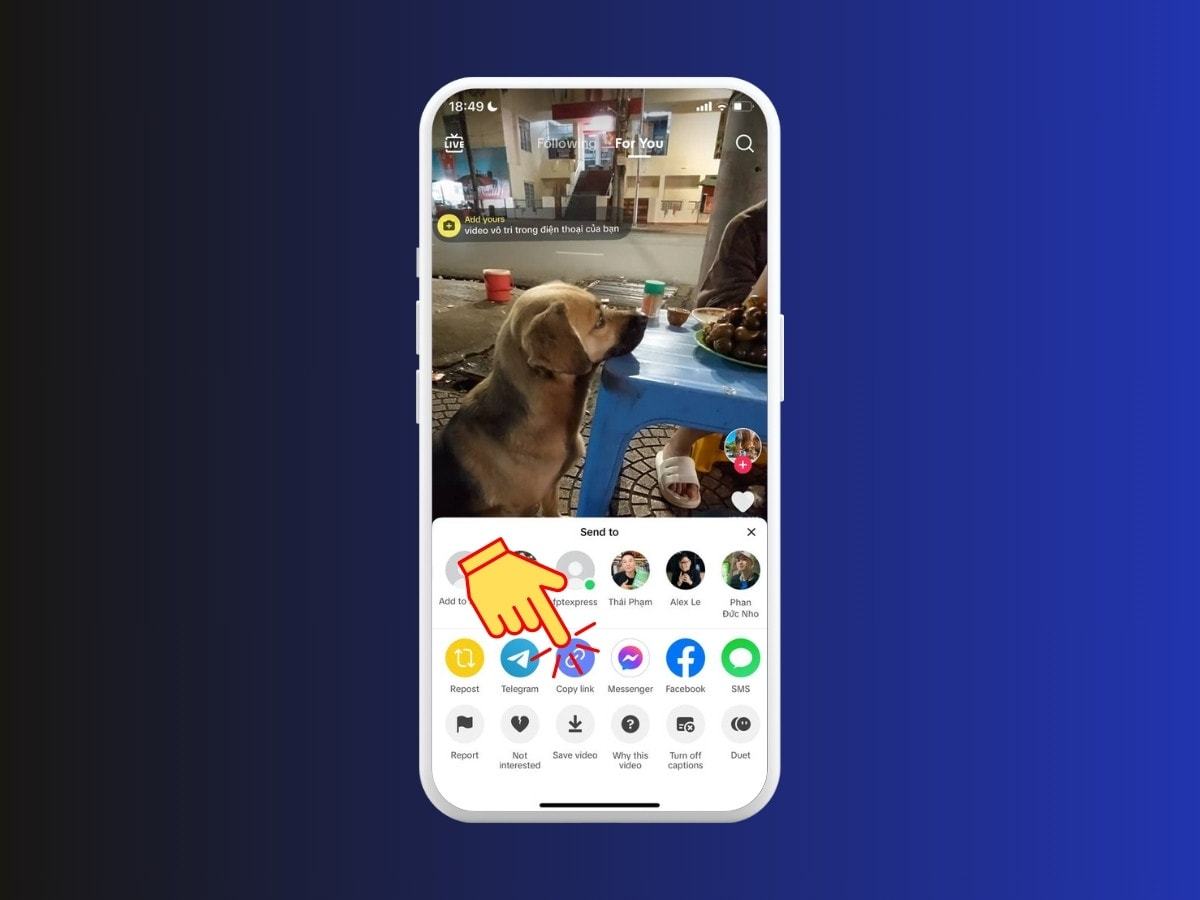
단계 3: “복사되었습니다”라는 메시지가 나오면 TikTok 비디오 링크가 성공적으로 복사되었습니다.
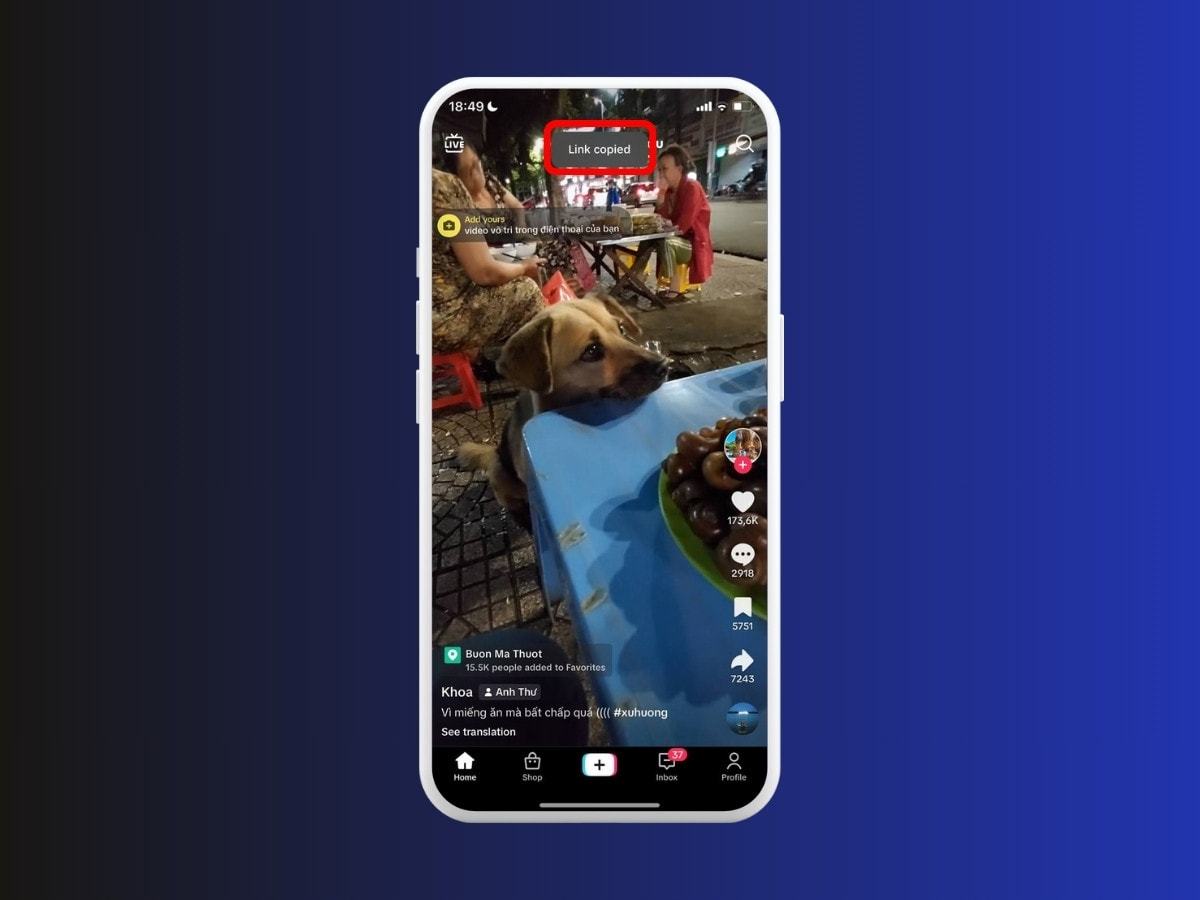
팁: Tiktok에서 워터마크, 로고가 없는 비디오를 다운로드하려면 TikTok 비디오 링크를 복사한 다음 SnapTiktok 다운로더를 사용하십시오!
2. Android에서 TikTok 비디오 링크 복사하는 방법
Android 폰에서 TikTok에서 비디오 링크를 복사하려면 앱을 열고 복사하려는 비디오를 선택한 다음 “공유” 버튼을 눌러 “링크 복사” 항목을 선택하면 됩니다.
Android에서 TikTok 비디오 링크 복사 단계:
단계 1: 먼저 TikTok 앱을 열어주세요. 그런 다음 복사하려는 비디오를 찾고 “공유” 버튼을 누릅니다.
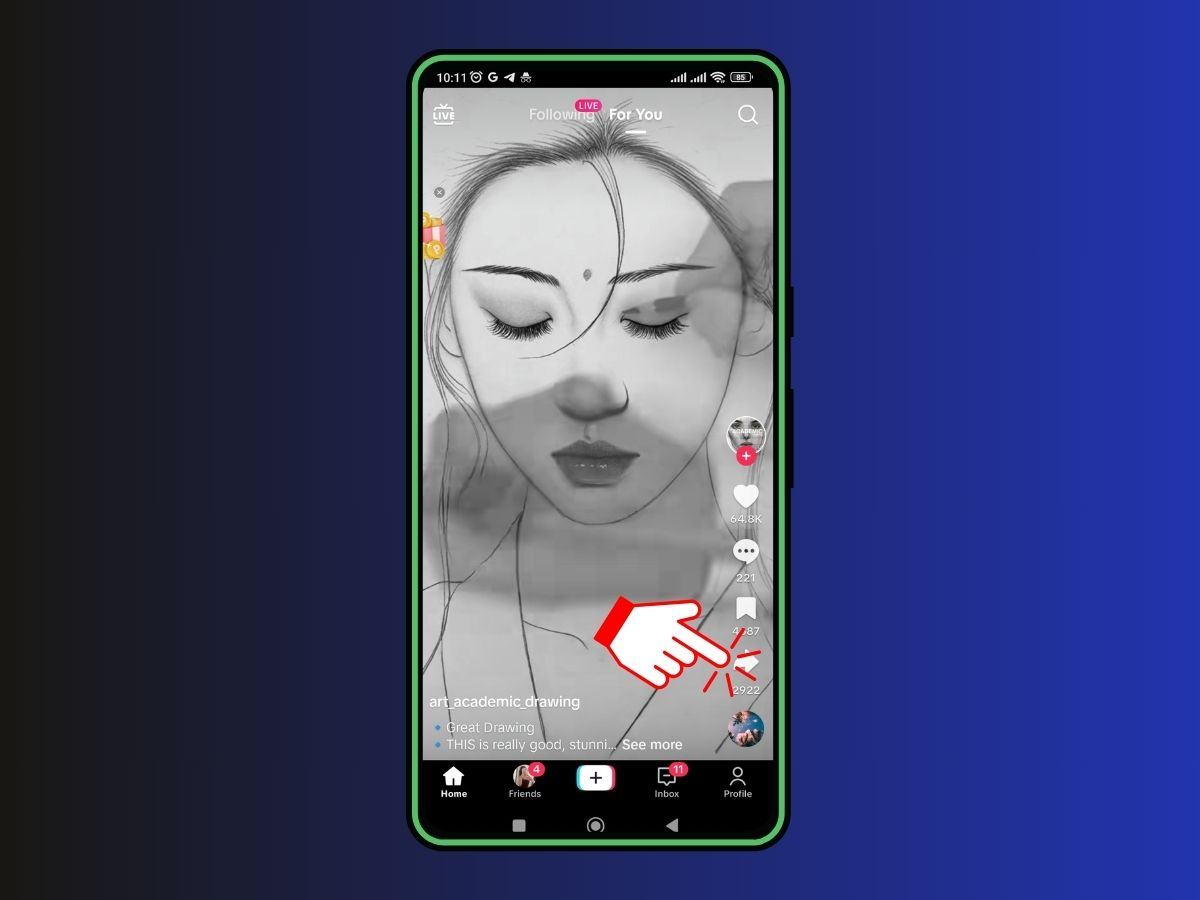
단계 2: 그런 다음 “링크 복사”를 선택하십시오.
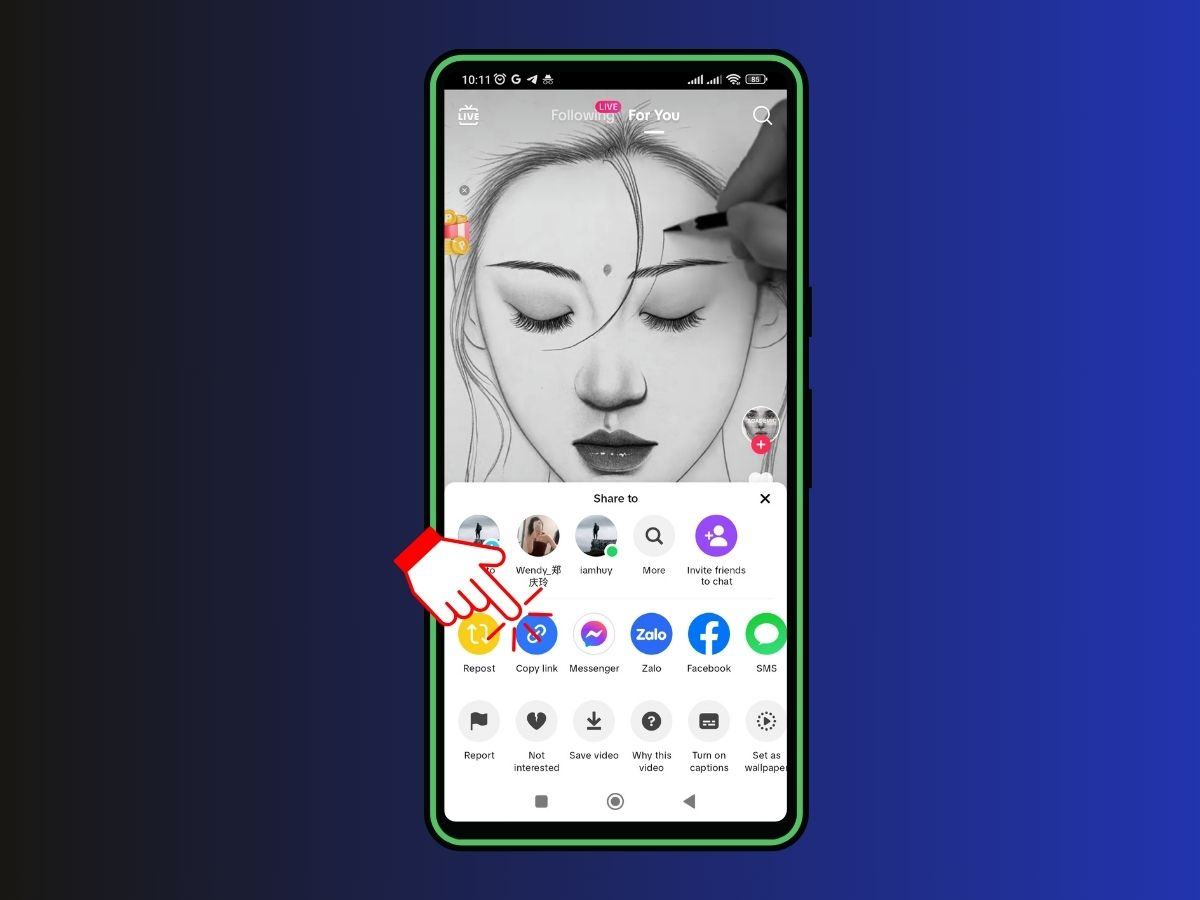
단계 3: 즉시 앱이 “복사되었습니다”라는 메시지를 표시하면 TikTok 비디오 링크가 성공적으로 복사되었습니다.
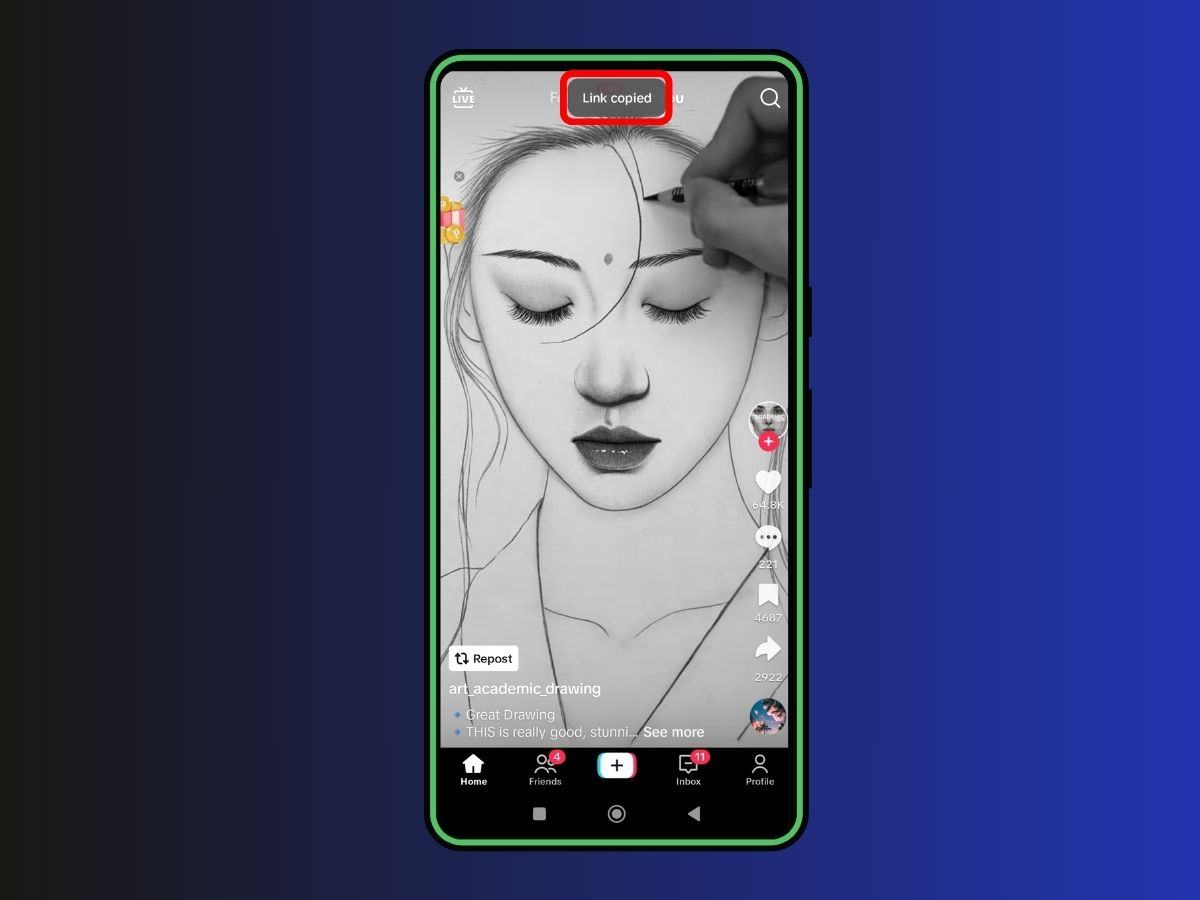
3. PC에서 TikTok 비디오 링크 복사하는 방법
tiktok.com 웹 사이트에 액세스하고 Tiktok 계정에 로그인하거나 로그인하지 않은 상태로 비디오를 선택하고 “공유” 버튼을 클릭한 다음 “링크 복사”를 선택하여 링크를 복사할 수 있습니다.
단계 1: 브라우저를 열고 tiktok.com 웹 사이트에 액세스하십시오. 로그인하거나 로그인하지 않아도 됩니다.
단계 2: 복사하려는 비디오를 찾아 마우스 커서를 “공유” 버튼 위로 이동한 다음 “링크 복사”를 클릭하십시오.
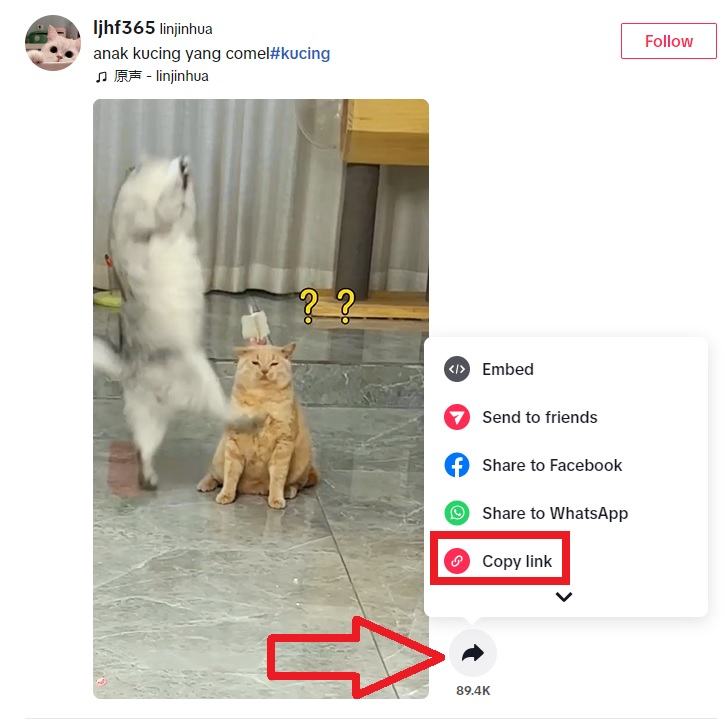
단계 3: 링크가 성공적으로 복사되면 화면에 “복사되었습니다”라는 메시지가 나타납니다.
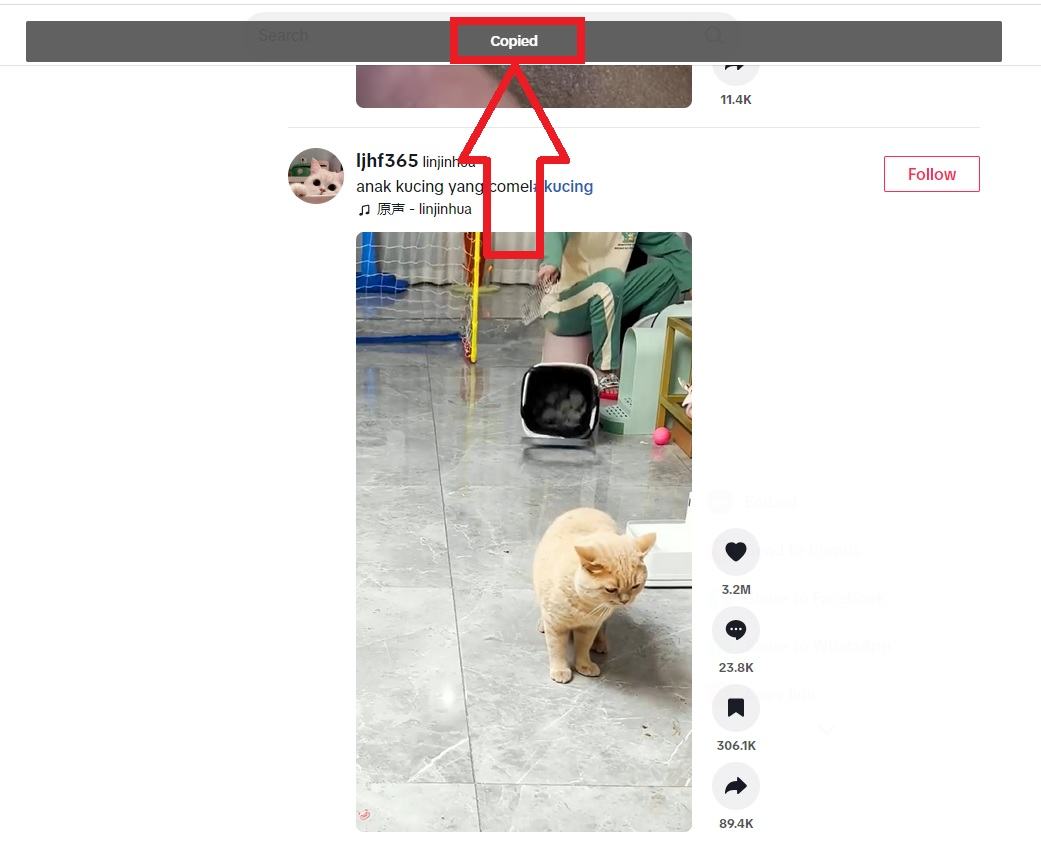
아이폰, 안드로이드 및 PC에서 TikTok 비디오 링크를 간단하고 신속하게 복사하는 방법을 안내하는 글입니다. 여러분이 성공적으로 따라하기를 바라며 아래에 의견과 평가를 남겨주세요.